Быстро удалите интервалы перед и/или после абзацев в документе Word
Kutools для Word
Дополнительные интервалы перед или после абзацев в документе Word могут сделать содержимое более удобным для чтения, но также могут привести к ненужным разрывам страниц или потраченному впустую месту при печати. Чтобы помочь оптимизировать макет вашего документа, Kutools for Word предлагает набор инструментов Очистка Интервала Абзацев, которые позволяют быстро удалять нежелательные интервалы между абзацами.
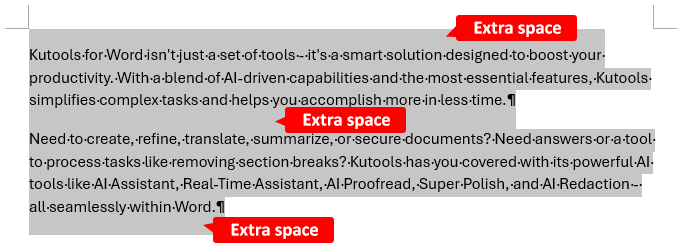
Удаление интервала перед абзацами в Word
Удаление интервала после абзацев в Word
Удаление всех интервалов абзацев (перед и после) в Word
Примечание: Методы, описанные ниже, удаляют интервалы из абзацев в выбранном диапазоне. Чтобы применить изменения ко всем абзацам в документе, убедитесь, что текст не выделен, затем используйте нужный инструмент Очистки Интервала.
Удаление интервала перед абзацами в документе Word
Чтобы удалить интервал перед абзацами, пожалуйста, следуйте этим шагам:
- Выберите абзацы, из которых вы хотите удалить интервал перед.
- Нажмите Kutools > Абзацы > Очистить Интервал Перед Абзацами в Выбранном Диапазоне.

- Интервалы перед абзацами будут немедленно удалены. Нажмите кнопку OK, чтобы закрыть окно запроса.

Удаление интервала после абзацев в документе Word
Чтобы удалить интервал после абзацев, пожалуйста, следуйте этим шагам:
- Выберите абзацы, для которых вы хотите удалить интервал после.
- Нажмите Kutools > Абзацы > Очистить Интервал После Абзацев в Выбранном Диапазоне.

- Интервалы после абзацев будут удалены. Нажмите OK, чтобы закрыть диалоговое окно.

Удаление всех интервалов абзацев (перед и после) в документе Word
Чтобы удалить все интервалы абзацев, выполните следующие действия:
- Выберите абзацы, из которых вы хотите удалить все интервалы перед и после.
- Нажмите Kutools > Абзацы > Очистить Интервал Абзацев в Выбранном Диапазоне.

- Все интервалы между абзацами будут мгновенно удалены. Нажмите кнопку OK, чтобы закрыть диалоговое окно.

Демонстрация: Удаление интервалов перед и/или после абзацев в документе Word
Узнайте о вкладке Kutools / Kutools Plus в этом видео от Kutools для Word. Наслаждайтесь 100+ функциями и постоянно бесплатными AI-утилитами. Скачайте прямо сейчас!
Лучшие инструменты для повышения продуктивности в офисе
Kutools для Word — Поднимите свой опыт работы с Word благодаря более чем 100 выдающимся функциям!
🤖 AI-функции Kutools: AI Ассистент / Ассистент в Реальном Времени / Супер Полировка (Сохранение Формата) / Супер Перевод (Сохранение Формата) / Искусственный интеллект для редактирования / Проверка с помощью ИИ...
📘 Мастерство работы с документом: Разделить страницы / Объединить документы / Экспортировать выделенное в различных форматах (PDF/TXT/DOC/HTML...) / Пакетное преобразование в PDF...
✏ Редактирование содержания: Пакетный поиск и замена в нескольких файлах / Изменить размер всех изображений / Транспонировать строки и столбцы таблицы / Преобразовать таблицу в текст...
🧹 Легкая очистка: Удалите лишние пробелы / Разрывы разделов / Текстовые блоки / Гиперссылки / Для других инструментов удаления перейдите в группу Удалить...
➕ Креативные вставки: Вставить разделители тысяч / Флажки / Переключатели / QR-код / Штрихкод / Несколько изображений / Посмотрите больше в группе Вставить...
🔍 Точные выделения: Найти конкретные страницы / Таблицы / Фигуры / Абзацы заголовков / Улучшите навигацию с помощью дополнительных функций Выбрать...
⭐ Особые усовершенствования: Переход к любому расположению / Автоматическая вставка повторяющегося текста / Переключение между окнами документов /11 инструментов преобразования...

Лучшие инструменты для повышения продуктивности в офисе
Kutools для Word — 100+ инструментов для Word
- 🤖 AI-функции Kutools: AI Ассистент / Ассистент в Реальном Времени / Супер Полировка / Супер Перевод / Искусственный интеллект для редактирования / Проверка с помощью ИИ
- 📘 Мастерство работы с документом: Разделить страницы / Объединить документы / Пакетное преобразование в PDF
- ✏ Редактирование содержания: Пакетный поиск и замена / Изменить размер всех изображений
- 🧹 Легкая очистка: Удалить лишние пробелы / Удалить разрывы разделов
- ➕ Креативные вставки: Вставить разделители тысяч / Вставить флажки / Создать QR-коды





